WebMをMP4に効率的に変換する方法
 更新者 リサ・オウ / 21年2021月16日30:XNUMX
更新者 リサ・オウ / 21年2021月16日30:XNUMXWebMビデオ形式は、品質とファイルサイズの点で確かに優れていますが、すべてのデバイスまたはメディアプレーヤーがこの形式をサポートしているわけではありません。 互換性エラーは煩わしくストレスを感じる可能性があるため、ビデオを別の形式に変換する必要があります。 さまざまな方法でWebMをMP4に簡単かつ効率的に変換する方法を学びます。
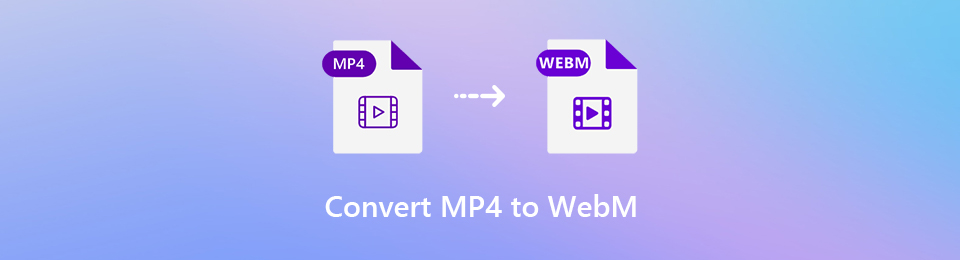

ガイド一覧
1. WebMとは何ですか?WebMをMP4に変換する必要がある理由
WebMは、WebまたはHTML5ビデオタグ用に設計されたメディアファイル形式です。 さらに、MP4と比較して、市場では比較的新しく、ビデオ品質がインターネット接続の影響を受けないため、すべてのストリーミングサービスに最適です。 つまり、WebMビデオで常に高品質のビデオを見ることができます。 ただし、互換性の問題により、WebM形式のビデオへのアクセスまたは開くときに問題が発生する可能性があります。 これが、ビデオをMP4形式に変換する方がはるかに優れている理由です。 つまり、MP4は最も人気があり広く使用されているビデオ形式の4つです。 MPXNUMXはほぼすべてのデバイスとプレーヤーでサポートされているため、互換性は問題になりません。webm-error.jpg
2. FoneLab Video ConverterUltimateを使用してWebMをMP4に変換する方法
FoneLabビデオコンバータUltimate は、すべてのタイプのビデオおよびオーディオ形式を変換するように設計および意図されたプログラムです。 利用可能なフォーマットの広い範囲で、FoneLabビデオコンバーターアルティメットは確かに変換のニーズの観点から使用するのに役立つツールです。
Video Converter Ultimateは、MPG / MPEGを高速かつ高出力の画像/音声品質でMP4に変換できる最高のビデオおよびオーディオ変換ソフトウェアです。
- MPG、MP4、MOV、AVI、FLV、MP3などのビデオ/オーディオを変換します。
- 1080p / 720p HDおよび4K UHDビデオ変換をサポートします。
- トリム、クロップ、回転、エフェクト、強化、3Dなどの強力な編集機能。
ステップ 1まず、FoneLab Video ConverterUltimateをコンピューターにインストールします。

ステップ 2インストール後、プログラムを実行します。

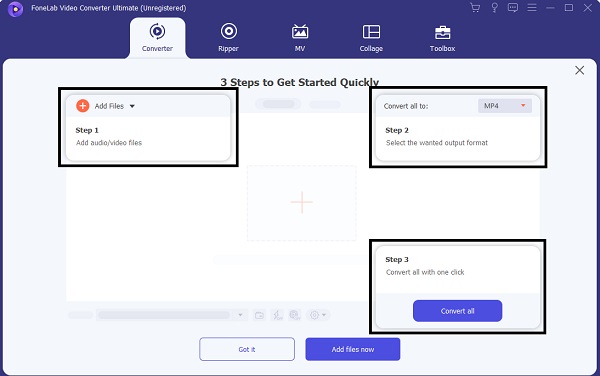
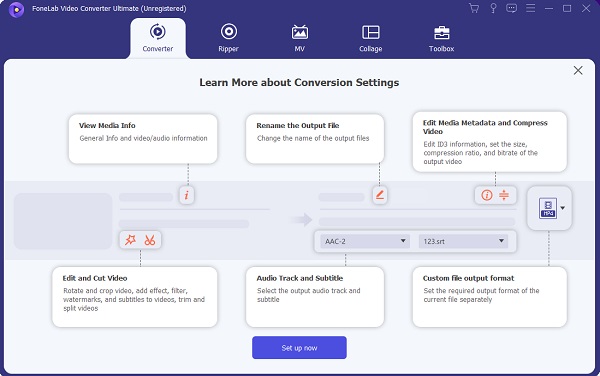
ステップ 3クリック ファイルを追加 または、ファイルをプログラムに直接ドラッグして、変換するビデオをインポートします。 このコンバーターを使用すると、ユーザーはXNUMXつ以上のビデオを同時に変換できます。

ステップ 4ビデオを変換する形式を選択します。 たとえば、ビデオをMP4からWebMに、またはその逆に変換できるさまざまな形式があります。

ステップ 5たまたまビデオを変更したい場合は、 編集 or カット ビデオを変換する前にアイコン。

ステップ 6最後に、をクリックします 変換 ボタンをクリックして、WebMからMP4へのビデオ変換を開始します。 とりわけ、元のWebMビデオは品質を損なうことなくMP4に変換されることに注意してください。

Video Converter Ultimateは、MPG / MPEGを高速かつ高出力の画像/音声品質でMP4に変換できる最高のビデオおよびオーディオ変換ソフトウェアです。
- MPG、MP4、MOV、AVI、FLV、MP3などのビデオ/オーディオを変換します。
- 1080p / 720p HDおよび4K UHDビデオ変換をサポートします。
- トリム、クロップ、回転、エフェクト、強化、3Dなどの強力な編集機能。
3. AdobePremiereを使用してWebMをMP4に変換する方法
FoneLab Video Converter Ultimateの他に、利用できるもう4つの便利で有名なツールはAdobePremiereです。 AdobePremiereでWebMファイルをMPXNUMXに変換するための手順は次のとおりです。
ステップ 1まず、Premiere用のWebMプラグインをコンピューターにダウンロードします。
ステップ 2次に、Adobe Premiereを開いて実行し、新しいプロジェクトを開きます。
ステップ 3XNUMX番目に、変換するWebMファイルをAdobePremiereウィンドウにドラッグしてインポートします。
ステップ 4ビデオファイルがインポートされたら、に移動します File オプションをクリックしてからクリックします 輸出.
ステップ 5その後、フォーマットH.264を選択し、マッチソース-高ビットレートを事前設定します。 エクスポート設定.
ステップ 6さらに、をクリックしてファイルのエクスポート場所を選択します Save
ステップ 7最後に、をクリックします 輸出 ボタンをクリックして、ファイルがWebMからMP4に変換されるのを待ちます。
WebMビデオをMP4またはその他の形式に変換する際に選択できる代替手段は次のとおりです。
Video Converter Ultimateは、MPG / MPEGを高速かつ高出力の画像/音声品質でMP4に変換できる最高のビデオおよびオーディオ変換ソフトウェアです。
- MPG、MP4、MOV、AVI、FLV、MP3などのビデオ/オーディオを変換します。
- 1080p / 720p HDおよび4K UHDビデオ変換をサポートします。
- トリム、クロップ、回転、エフェクト、強化、3Dなどの強力な編集機能。
4. VLC MediaPlayerを使用してWebMをMP4に変換する方法
VLCは人気のあるビデオプレーヤーであり、ビデオコンバーターとして使用できることも特徴の4つです。 VLCを使用してWebMをMPXNUMXに変換する方法は次のとおりです。
ステップ 1あなたがしなければならない最初のことはあなたがあなたのコンピュータに変換しようとしているWebMファイルを保存またはダウンロードすることです。
ステップ 2その間に、VLCプレーヤーを開きます。 ただし、VLCがまだコンピューターにインストールされていない場合は、最初にインストールしてください。
ステップ 3Video Cloud Studioで ファイルメニュー.
ステップ 4クリック 変換/ストリーム。 その後、コンバーターはXNUMXつの異なるセクションで表示されます。
ステップ 5その後、インポートします WebMの を使用してファイル ドラッグ & Drop 方法。
ステップ 6選択 MP4 出力形式として、エクスポート場所を設定します。
ステップ 7最後に、をクリックします Go ボタンを押して、WebMビデオをMP4に変換します。
5.CloudConvertを使用してWebMをMP4に変換する方法
ビデオをオンラインで変換したいが、ソフトウェアプログラムをダウンロードしたくない場合は、CloudConvertを使用できます。 これは、MP4からWebMへのコンバーターとして、またはその逆として機能します。
ステップ 1まず、公式のCloudConvertWebページを検索して開きます
ステップ 2次に、「変換」として「WebM」を入力するか、「ToThirdly」として「MP4」を選択し、変換するビデオを選択します。
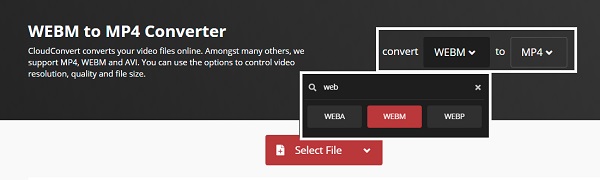
ステップ 3さらに、 設定 のアイコンをクリックします。

ステップ 4その後、変更します CRF オリジナルに最も近い品質である0に設定し、ビデオコーデックが x264。 これらのクリックを変更した後 OK.
ステップ 5さて、クリック 変換。 その後、動画がアップロードされて処理されます。

ステップ 6最も重要なのは、処理されてMP4に変換された後、 ダウンロード MP4ビデオを保存します。

6.上記の方法の比較
上記のすべての方法の違いを理解しやすくするために、考慮すべき点がいくつかあります。 とりわけ、これらはあなたがどちらに従うべきかを決めるのを助けるかもしれません。
| FoneLabビデオコンバータUltimate | Adobe Premiere | VLC Media Playerの | CloudConvert | |
| 変換品質 | 高品質/ロスレス変換 | 品質変換 | 品質変換 | 品質変換 |
| 変換速度 | 尊大 | 普通 | 普通 | 遅く |
| ファイルサイズ | 小さいファイルサイズ | 大きなファイルサイズ | 大きなファイルサイズ | 大きなファイルサイズ |
| ダウンロードする必要がありますか? | 有り | 有り | 有り | いいえ |
| 幅広い範囲またはフォーマットが利用可能ですか? | 有り | 有り | 有り | 有り |
| 組み込みのエディタは利用できますか? | 有り | 有り | トリム/カットのみ | いいえ |
| Macで利用可能 | 有り | はい | 有り | 有り |
| Windowsで利用可能 | 有り | 有り | はい | 有り |
7.WebMからMP4およびその逆への変換に関するFAQ
WebMはMP4より優れていますか?
互換性とビデオ品質の点で、MP4はWebMよりも優れています。 しかし、ファイルサイズに関しては、WebMはMP4よりもはるかに小さいです。
WebMビデオを再生するにはどうすればよいですか?
最新のWebブラウザの大部分でWebMビデオを再生できます。 たとえば、Google Chrome、Opera、Firefox、Edgeなどです。 また、VLCプレーヤーを介してこれを行うことができます。
Webmは素晴らしいフォーマットですか?
はい。 WebMビデオ形式は、優れたビデオ品質を提供し、Webでの使用向けに特別に設計されているため、オンラインストリーミングに最適です。
なぜMP4はそれほど人気があるのですか?
MP4ファイルはすでに長い間使用されており、最もユーザーフレンドリーなファイル形式の4つです。 とりわけ、互換性の問題なしにすべてのデバイスでMPXNUMXを再生できます。
MP4をWebMに変換できますか?
絶対そうです。 XNUMX つのファイル形式からの変換は、ユーザーの好みとニーズによって異なります。 同時に、ビデオコンバーターを使用すると、それが可能になります。
あなたがビデオを見たいが、ファイル形式の非互換性またはサポートされていないファイル形式のためにそれを再生するのに問題に遭遇するとき、それは確かにストレスと迷惑です。 WebM形式は、優れた品質とファイルサイズを提供しますが、すべてのデバイスがWebM形式と互換性があるわけではありません。 その結果、ビデオファイルをWebMからMP4にスムーズかつ効率的に変換する必要がある場合があります。
